Jak dodać Google Analytics do bezpłatnego bloga WordPress. Prawda i najczęściej zadawane pytania.
Opublikowany: 2022-05-01Ujawnienie: Ten post zawiera linki partnerskie. Mogę otrzymać odszkodowanie, gdy klikniesz linki do produktów w tym poście. Aby uzyskać wyjaśnienie moich zasad reklamowych, odwiedź tę stronę . Dziękuje za przeczytanie!
Zawartość
- Jak dodać Google Analytics do bezpłatnego bloga WordPress.
- Czy Google Analytics jest bezpłatny dla WordPressa?
- Jaka jest najlepsza wtyczka Google Analytics do WordPressa?
- Jak zainstalować Google Analytics bez wtyczki WordPress?
- Czy WordPress ma wbudowaną analitykę?
- Skąd mam wiedzieć, czy mam Google Analytics na WordPressie?
- Gdzie umieścić kod Google Analytics w WordPressie?
- Czy trudno się nauczyć Google Analytics?
- Co można śledzić za pomocą Google Analytics?
- Jak używać Google Analytics do SEO?
- Kto powinien korzystać z Google Analytics?
- Jak dodać Google Analytics do bezpłatnego bloga WordPress, podsumowanie.
Jak dodać Google Analytics do bezpłatnego bloga WordPress.
Szybka odpowiedź brzmi: nie możesz dodać Google Analytics do bezpłatnego bloga WordPress, ponieważ wiąże się to z wstawieniem kodu Google Analytics do nagłówka bloga. Właściciele WordPress.com, „Automattic”, chcą, aby użytkownicy zamiast tego korzystali z ich narzędzi do analizy, więc uniemożliwili jakąkolwiek edycję kodu HTML na swoich „darmowych” blogach WordPress hostowanych na ich platformie.
Jednak nadal możesz dodać Google Analytics do swojego bloga WordPress hostowanego na WordPress.com, jeśli uaktualnisz swój „bezpłatny” blog WordPress do ich planu WordPress.com Pro.
Ale to nie znaczy, że musisz płacić ramię i nogę za dodanie Google Analytics do swojego bloga WordPress. Wręcz przeciwnie. W tym poście pokażę Ci jak.
Możesz jednak skorzystać z wbudowanego śledzenia statystyk WordPressa . Znajdziesz w nim raporty, które oferują szybki, szybki podgląd ruchu w Twojej witrynie.
Nowe posty, polubienia i komentarze są również wyświetlane obok aktywności odwiedzających, dzięki czemu łatwiej jest zrozumieć liczby .
Czy Google Analytics jest bezpłatny dla WordPressa?
Możesz bezpłatnie korzystać z Google Analytics w dowolnej witrynie WordPress. Oczywiście wyjątkiem jest sytuacja, w której ta witryna WordPress jest hostowana w ramach bezpłatnego planu WordPress.com.
Jaka jest najlepsza wtyczka Google Analytics do WordPressa?
Wymienię dwie wtyczki Google Analytics do WordPressa. Jedna uważam, że jest najlepsza, a druga jest najpopularniejszą wtyczką do Google Analytics dla witryn WordPress.
Oba mają oczywiście swoje plusy i minusy i jest to bardziej osobiste preferencje i to, czego szukasz we wtyczce niż cokolwiek innego.
Pierwszym z nich jest Sit Kit firmy Google .

To nie jest najpopularniejsza wtyczka współpracująca z Google Analytics. Jednak ta wtyczka pochodzi od samego Google.
Najbardziej podoba mi się w tej wtyczce możliwość integracji nie tylko Google Analytics, ale także Google Search Console.
Kolejną korzyścią, którą znalazłem, jest to, że sama wtyczka nie jest zbyt ciężka i jeśli Twoim głównym celem jest zainstalowanie wtyczki do Google Analytics i Google Search Console lub wszystkich rzeczy Google, to jest to idealna wtyczka do tego.
Nie powoduje to dużego ciosu w Twojej witrynie i służy wyłącznie do integracji pakietu narzędzi Google Analytics dla Twojej konkretnej witryny WordPress.
To, co podoba mi się najbardziej, to brak nadętego kodowania, które zajmuje niepotrzebne miejsce na Twojej stronie WordPress. Nie zawiera też wielu innych funkcji, których nie potrzebuję, ani niektórych wtyczek, których już używam.
Następna jest wtyczka Google Analytics Dashboard dla WordPress od Monsterinsights .
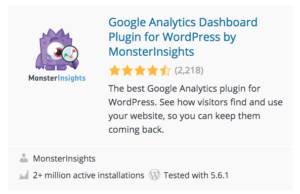
Mam obecnie zainstalowane Monsterinsights na moich stronach internetowych i pierwotnie zainstalowałem Monsterinsights, ponieważ wszyscy inni blogerzy, których obserwuję, mieli zainstalowane Monsterinsights na swoich blogach i stronach internetowych.
Ponadto dość łatwo jest zainstalować Google Analytics na swojej stronie WordPress za pośrednictwem Monsterinsights.
Jednak Monsterinsights moim zdaniem ma kilka wad.
Po pierwsze, sama w sobie jest dość nadętą wtyczką. Daje mi dane, których albo nie potrzebuję, albo które Google dostarcza mi sam.
Po drugie, zajmuje dużo miejsca na moim pulpicie WordPress i ciągle denerwują mnie „irytującymi” wiadomościami, aby uaktualnić lub dodać to lub zintegrować to. Wydaje się, że nigdy się nie kończy.
W rzeczywistości miałem zamiar usunąć całe Monsterinsights z moich witryn WordPress i zastąpić je wtyczką Site Kit by Google, ale po prostu nie zabrałem się za to.
Jednak nie bez powodu Monsterinsights jest jedną z najpopularniejszych wtyczek do WordPressa.
Wielu webmasterów i właścicieli witryn uważa, że ich kompleksowe podejście do danych, a także wszystkich innych funkcji, jest bardzo przydatne w prowadzeniu bloga lub witryny.
Oczywiście mają wersję premium lub pro Monsterinsights, która może ulepszyć te funkcje i dać ci znacznie więcej. Więc wybór należy do Ciebie, jak chcesz iść.
Jak zainstalować Google Analytics bez wtyczki WordPress?
Aby zainstalować Google Analytics bez wtyczki WordPress, musisz pobrać fragmenty kodu, które Google Analytics udostępnia na swoim koncie Google Analytics i umieścić je w sekcji nagłówka każdego postu i strony w witrynie WordPress.
Niektóre motywy pozwalają to zrobić dość łatwo, tworząc element haka lub nagłówka. Jednym z nich jest GeneratePress. W rzeczywistości ta strona internetowa jest zbudowana na GeneratePress.
Po prostu stworzyłem element nagłówka. Następnie skopiowałem i wkleiłem mój kod Google Analytics z mojego konta Google Analytics, wstawiłem go do elementu nagłówka i zapisałem.
To w zasadzie to. Wszystko, co musiałem zrobić, to zweryfikować za pomocą metod weryfikacji zapewnianych przez Google Analytics, a moja witryna WordPress została automatycznie zsynchronizowana z Google Analytics.
Czy WordPress ma wbudowaną analitykę?
Jeśli hostujesz swoją witrynę WordPress na WordPress.com, mają one wbudowaną funkcję Analytics, która jest przyjemną funkcją.
Jeśli jednak masz motyw WordPress i hostujesz go u jednego z wielu dostawców hostingu WordPress, musisz dostarczyć własne oprogramowanie Analytics.
Najpopularniejszą istotą jest oczywiście Google Analytics.
W rzeczywistości, jeśli jesteś w programie partnerskim, program reklamy displayowej z różnych usług reklamowych premium i innych niż premium. Będą wymagać, aby Twoja witryna korzystała z Google Analytics do weryfikacji liczby odwiedzin.
Może po prostu chcesz później sprzedać swoją witrynę. Jeśli sprzedajesz za pośrednictwem witryny internetowej, będą one wymagały Twoich danych Google Analytics również w celu zweryfikowania ruchu, który pochodzi z liczby odwiedzających Twoją witrynę WordPress itp. Ta informacja bezpośrednio wpłynie na wartość Twojej witryny, którą możesz realistycznie sprzedać za.
Dlatego najlepszą analityką, którą możesz umieścić w swojej witrynie WordPress, będzie Google Analytics.
Skąd mam wiedzieć, czy mam Google Analytics na WordPressie?
Będziesz wiedzieć, czy poprawnie zainstalowałeś Google Analytics na swojej stronie WordPress lub blogu, dzięki metodom weryfikacji dostarczonym przez Google Analytics.
Jeśli masz poprawnie zainstalowane Google Analytics w swojej witrynie WordPress, zostanie ona oznaczona jako zweryfikowana przez Google Analytics.
Możesz również odwiedzić swoją witrynę WordPress po zainstalowaniu Google Analytics w swojej witrynie. Po prostu otwórz Google Analytics w innej karcie lub oknie przeglądarki. Następnie odwiedź swoją witrynę. Powinieneś zobaczyć swoją wizytę w oknie czasu rzeczywistego na desce rozdzielczej.
Gdzie umieścić kod Google Analytics w WordPressie?
W większości przypadków, jeśli nie używasz wtyczki, musisz umieścić kod Google Analytics w sekcji nagłówka swojej witryny WordPress.

Oczywiście nie należy mylić sekcji nagłówka witryny WordPress z nagłówkiem witryny WordPress. To ostatnie oznacza, że umieszczasz nazwę swojej witryny , aby poprawnie wyświetlała się na stronie głównej, identyfikując ją, a także w różnych sekcjach witryny, w których motyw WordPress odpowiednio ją stosuje.
„Sekcja nagłówka” witryny WordPress to miejsce, w którym przechowywane są różne kody i inne informacje, które są stosowane w całej witrynie na wszystkich stronach i postach.
Czy trudno się nauczyć Google Analytics?
Jak wszystko inne, Google Analytics nie jest trudne do nauczenia.
Osobiście spotkałem się z pewnymi frustracjami w Google Analytics, gdy Google postanawia zaktualizować interfejs i wydać nową wersję.
Ale to jest jak każda inna platforma oprogramowania, z której korzystasz.
Za każdym razem, gdy twórca wprowadza zmiany lub wydaje nową i zaktualizowaną wersję, wydaje się, że przestawia rzeczy tak, że prawie musisz uczyć się wszystkiego od nowa.
Na szczęście nie zdarza się to zbyt często.
Wydaje się jednak, że gdy twórcy aktualizują wersję swojego oprogramowania, niezależnie od tego, czy jest to Google, czy ktokolwiek inny, lubią wprowadzać zmiany i przeprojektowania, które nie służą żadnemu innemu celowi niż wyglądać, jakby faktycznie wprowadzili pewne ulepszenia.
Wiele razy w rzeczywistości wydaje się, że nie dokonano żadnych rzeczywistych ulepszeń lub wprowadzono bardzo niewiele, aby uzasadnić tak drastyczną zmianę w projekcie, aby zdezorientować użytkowników.
Dość mojej tyrady, poruszanie się po Google Analytics nie powinno zająć Ci zbyt dużo czasu, przynajmniej w odniesieniu do głównych wskaźników i danych, do których będziesz regularnie się odwoływać.
Co można śledzić za pomocą Google Analytics?
Wiele rzeczy można śledzić w Google Analytics. Jednak najczęstszym wskaźnikiem śledzonym w Google Analytics jest ruch.
Ile odwiedzających, ile sesji i ile stron odwiedzają Twoi użytkownicy, to najczęstsze dane, do których odnoszą się użytkownicy korzystający z Google Analytics.
Inne ważne wskaźniki obejmują, które strony lub posty odwiedzają odwiedzający i ilu odwiedzających odwiedza każdą z nich dziennie, tygodniowo, miesięcznie i rocznie, a nawet godzinowo lub godzinowo.
Możesz zobaczyć, skąd pochodzą odwiedzający. Na przykład, z jakich krajów lub miast użytkownicy mogą odwiedzać Twoją witrynę. Możesz także zobaczyć dane w czasie rzeczywistym dotyczące odwiedzających Twoją witrynę.
Google udostępnia nawet fajną małą mapę w swoim pulpicie nawigacyjnym Google Analytics, aby wskazać, gdzie na świecie Twoja witryna przyciąga odwiedzających w czasie rzeczywistym.
Istnieje wiele innych małych wskaźników, które mogą Cię zainteresować, ale są to główne, do których większość z nas odnosi się regularnie.
Jak używać Google Analytics do SEO?
Jest kilka rzeczy, które możesz zrobić z Google Analytics dla SEO. Jednak zawsze lepiej jest używać Google Search Console do SEO. Czemu?
Ponieważ Google Search Console zapewnia znacznie bardziej szczegółowe informacje, które możesz wykorzystać bezpośrednio w swoich działaniach SEO.
Mając powyższe na uwadze, nadal możesz używać Google Analytics do SEO.
Osobiście używam Google Analytics do SEO tylko po to, aby z grubsza zorientować się, które z moich postów lub stron generują największy ruch.
Jeśli spojrzysz na 10 najczęściej odwiedzanych stron lub postów w Google Analytics, które zwykle są wyświetlane na pierwszej stronie pulpitu nawigacyjnego, znajdziesz 10 najczęściej odwiedzanych postów i stron.
Już samo to powinno powiedzieć Ci, jakie tematy są najbardziej interesujące, pomocne i pouczające Twoich użytkowników. Dzięki tym informacjom możesz przeprowadzić burzę mózgów w celu znalezienia dalszych tematów w tych obszarach tematycznych.
Powinno to również dać Ci mnóstwo pomysłów na nowe posty związane z najpopularniejszymi artykułami w Twojej witrynie.
Jeśli masz Google Search Console również zintegrowany z Google Analytics w swojej witrynie WordPress, możesz wprowadzić najczęściej odwiedzany post lub wpisy w nim. Możesz wtedy znaleźć dalsze i bardziej szczegółowe informacje.
Możesz na przykład sprawdzić, jakich słów kluczowych lub wyrażeń kluczowych użyli użytkownicy, aby znaleźć Twoją stronę w wyszukiwarce Google.
Poinformuje Cię również o średniej pozycji wyszukiwania, w której pojawiają się te słowa kluczowe lub frazy, gdy ktoś wpisze je w pasku wyszukiwania Google.
Następnie możesz wrócić do swoich postów lub stron WordPress, które słowo kluczowe wywołało w wynikach wyszukiwania i dodać dalsze, bardziej trafne i pomocne informacje, używając tych słów kluczowych jako przewodnika.
Jeśli pozycja słowa kluczowego jest na stronie, powiedzmy, dwie lub trzy, a może nawet dalej w rankingu wyszukiwania, najpierw możesz sprawdzić, czy to słowo kluczowe lub fraza jest odpowiednia dla wpisu, który już napisałeś.
Jeśli jest to dość trafne, ale nie jest tak wysokie, jak powinno, to jest to pewny sposób na rozszerzenie i aktualizację treści, co z kolei powinno pomóc temu postowi lub stronie uzyskać większą widoczność i wyższą pozycję w rankingach wyszukiwania.
Nawet jeśli post nie jest powiązany ze słowem kluczowym, ale słowo kluczowe powoduje wyświetlenie wyskakującego posta na drugiej lub trzeciej stronie wyników, może to oznaczać, że słowo kluczowe jest wyszukiwane.
Wiele razy narzędzia słów kluczowych przeoczą tego typu słowa kluczowe, ale dzięki Google wiesz, że ludzie faktycznie szukają odpowiedzi lub informacji w związku z tym słowem kluczowym.
Możesz teraz napisać nowy artykuł zawierający przydatne informacje, z których użytkownicy mogą faktycznie skorzystać.
To tylko kilka przykładów tego, jak możesz używać nie tylko Google Analytics do SEO, ale także Google Search Console.
Kto powinien korzystać z Google Analytics?
Ci, którzy poważnie podchodzą do swoich witryn i blogów, powinni korzystać z Google Analytics. W rzeczywistości to prawie konieczność. Jest to szczególnie ważne, jeśli chcesz zarabiać na swoim blogu lub stronie internetowej.
Wiele programów afiliacyjnych, a także programów reklamy displayowej, jak wspomniałem powyżej, wymaga danych z Google Analytics i większość nie akceptuje niczego mniej.
Chociaż istnieją inne programy i wtyczki WordPress, których możesz użyć do śledzenia liczby ruchu w witrynie WordPress, a także niektórych innych wskaźników, nic nie zbliża się do cennych informacji, które Google Analytics i Google Search Console mogą dostarczyć tym, którzy poważnie myślą o rozwoju ich strony internetowe i ich działalność w witrynie.
Właściwie, jeśli pewnego dnia chciałbyś powiedzieć, że sprzedasz swoją witrynę, musiałbyś udostępnić dane Google Analytics zarówno brokerom, jak i kupującym.
Jak dodać Google Analytics do bezpłatnego bloga WordPress, podsumowanie.
Mimo że, jak wspomniałem na samym początku tego postu, nie można dodać Google Analytics do bezpłatnego bloga WordPress hostowanego na WordPress.com.
Jednak WordPress.com oferuje bezpłatne dane i analizy we własnym, bezpłatny plan hostingu blogów WordPress.
Jeśli obawiasz się, jak duży jest ruch na Twoim bezpłatnym blogu WordPress, analiza i dane WordPress powinny dostarczyć Ci wszystkich prostych i podstawowych informacji, które możesz potrzebować.
Jednak, aby zainstalować Google Analytics na swoim blogu lub witrynie WordPress, z WordPress.com jako dostawcą hostingu lub jednym z wielu innych dostawców hostingu, musisz mieć jakiś plan hostingowy.
Dobrą wiadomością jest to, że możesz uzyskać hosting współdzielony od wielu, jeśli nie od większości z nich, za mniej niż 10 USD miesięcznie.
Wielu dostawców usług hostingowych oferuje wstępne oferty, które pomogą Ci zacząć, które są znacznie tańsze niż w pierwszym roku.
Jeśli poważnie myślisz o blogowaniu lub tworzeniu witryn w ogóle, Google Analytics będzie odgrywać kluczową i istotną rolę w mierzeniu postępów w Twojej witrynie, a także innych ważnych informacji, które tylko Google może przekazać zgodnie z prawem, zwłaszcza jeśli chcesz zarabiać, a nawet sprzedawać Twoja witryna w przyszłości.
Więc jeśli poważnie podchodzisz do swojej witryny lub bloga, zrób sobie przysługę i wydaj trochę na płatny hosting.
Zdziwiłbyś się, jak tanio jest w porównaniu z ilością korzyści, jakie możesz uzyskać, nie tylko z zainstalowania Google Analytics na swoim blogu, ale wszystkich innych możliwości, jakie będziesz miał, aby świetnie wyglądać, funkcjonalny blog, ale co najważniejsze będziesz mieć znacznie większą kontrolę nad Twoją małą częścią Internetu.
Nigdy nie wiadomo, może pewnego dnia uda Ci się z tego wyżyć.
